
Sektor but ialah bahagian kritikal pemacu yang mengambil alih sejurus selepas komputer but. Apabila anda menghadapi masalah, bootrec sedia membantu. Tetapi apakah yang perlu anda lakukan jika bootrec tidak dikenali dalam Windows 11?
Sektor but mengandungi MBR atau Master Boot Record, yang membantu mengesan sistem pengendalian pada pemacu dan memuatkannya. Selain itu, masalahnya mungkin menghalang anda daripada boot Windows 11 dengan cekap atau sama sekali.
Dalam kes ini, anda disyorkan untuk menjalankan arahan bootrec untuk menghapuskan isu ini. Jika anda menghadapi ralat semasa menjalankan arahan, ketahui perkara yang perlu dilakukan dalam bahagian berikut.
Apabila anda melancarkan Command Prompt sahaja atau dalam Windows Terminal semasa log masuk ke Windows 11 dan cuba menjalankan arahan bootrec, ia mengatakan 'bootrec' bukan perintah dalaman atau luaran, program boleh jalan atau fail Batch .
Anda mungkin telah mencari dalam talian untuk punca utama tetapi tidak akan menemui sebarang hasil bermaklumat. Sejujurnya, tidak banyak. Jadi, kami ada penyelesaiannya!
Arahan bootrec tidak dijalankan apabila anda log masuk ke Windows 11 atau malah lelaran sebelumnya, tetapi hanya boleh dilaksanakan daripada Windows RE (Persekitaran Pemulihan).
Sama ada anda tidak dapat boot sistem pengendalian sama sekali atau anda hanya menghadapi ralat kecil, langkah-langkah yang disenaraikan dalam bahagian seterusnya akan menghapuskan isu bootrec tidak dikenali dalam Windows 11 dan membantu anda melaksanakan arahan.
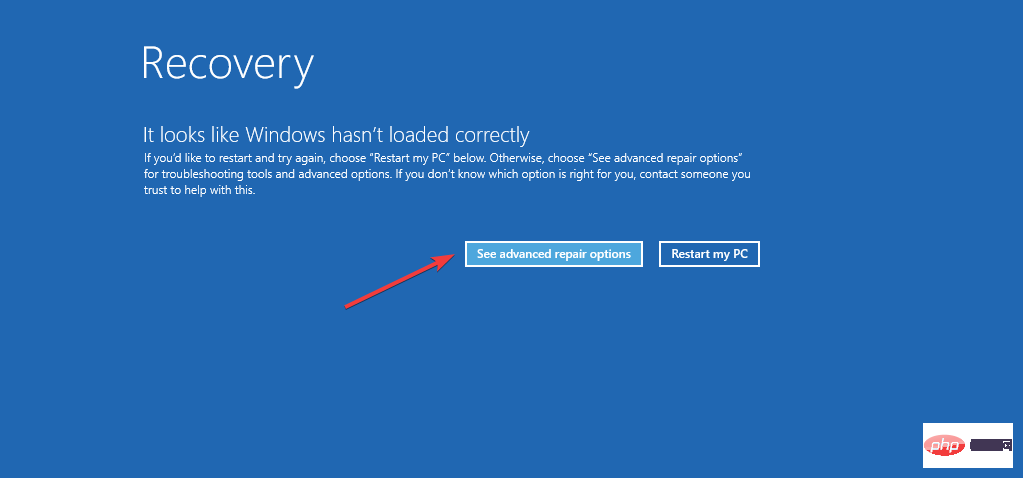
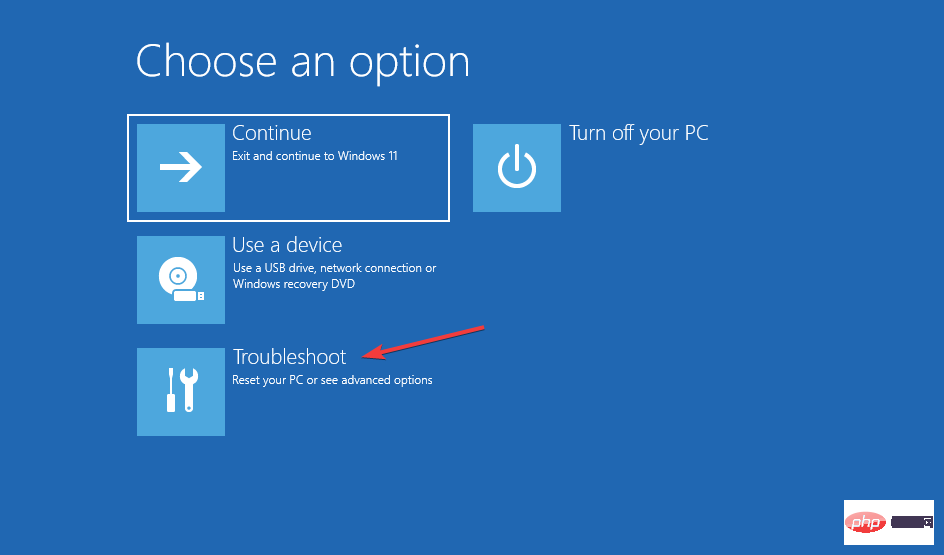
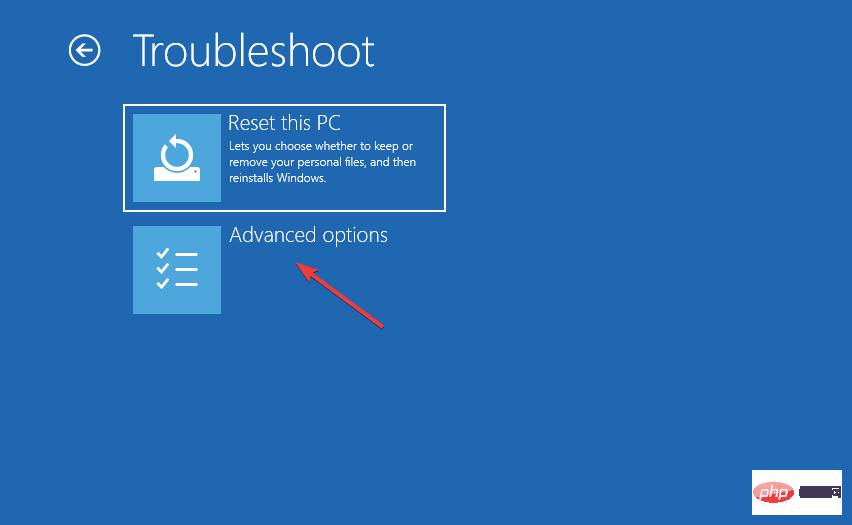
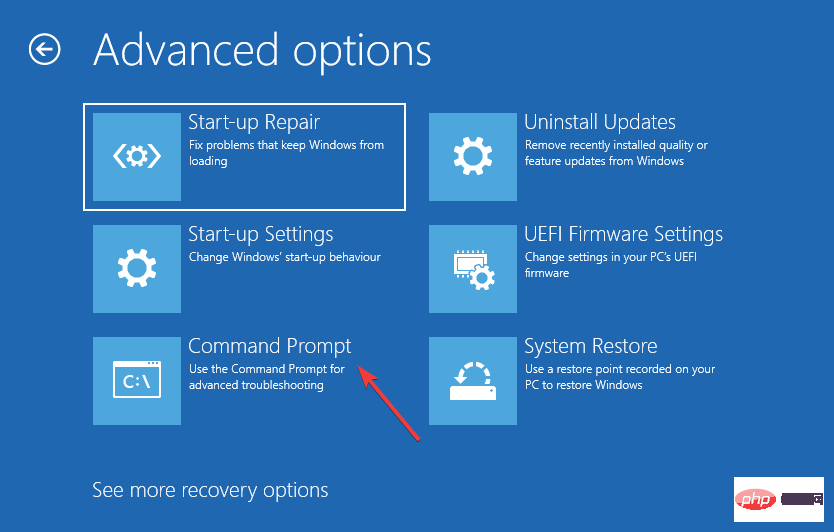
<code><strong>bootrec/ fixmbr</strong>bootrec/ fixmbr<strong>bootrec/ fixboot</strong><code><strong>bootrec/ scanos</strong>bootrec/ fixboot<strong>bootrec/ rebuildbcd</strong><img src="/static/imghw/default1.png" data-src="https://img.php.cn/upload/article/000/465/014/168162198566923.png" class="lazy" alt="Bootrec tidak dikenali dalam Windows 11? Gunakan pembetulan ini" >bootrec/ scanos
<li>bootrec/ rebuildbcd<strong></strong>
</li>Akhir sekali, klik 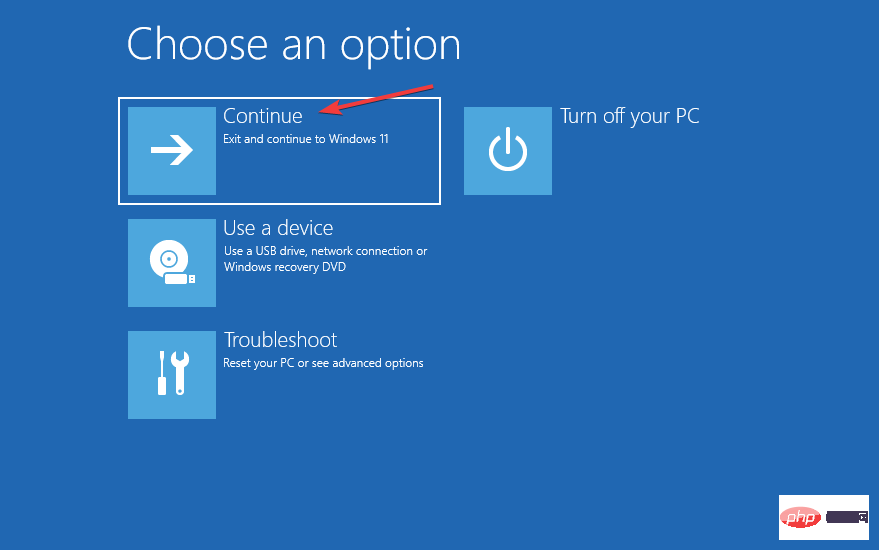 TeruskanPermulaan biasa
TeruskanPermulaan biasa.
Sesetengah masalah PC sukar diselesaikan, terutamanya jika repositori rosak atau fail Windows tiada. Jika anda menghadapi masalah membetulkan ralat, sistem anda mungkin rosak sebahagiannya. Kami mengesyorkan memasang Restor, alat yang boleh mengimbas mesin anda dan menentukan di mana masalahnya.
Klik di sini untuk memuat turun dan mula membaiki.Ini kerana kaedah tutup paksa hanya digunakan dalam situasi kecemasan kerana ini boleh membahayakan sistem pengendalian jika ia berfungsi dengan baik pada masa ini. Walau bagaimanapun, jika ia sudah mempunyai masalah dan tidak akan bermula, maka anda tidak mempunyai pilihan selain menutup paksa. Bagaimana pembaikan permulaan berfungsi dalam Windows 11?
Adakah kita sentiasa perlu mengikut pendekatan yang begitu rumit apabila mengendalikan ralat permulaan? Jawapannya
tidak. Microsoft menyediakan alat dan utiliti terbina dalam untuk membantu mengenal pasti dan menghapuskan banyak ralat dalam Windows 11.
Salah satunya ialah utiliti pembaikan permulaan. Seperti namanya, ia digunakan apabila anda menghadapi masalah memulakan Windows. Ia mencari masalah dengan fail sistem, sama ada ia rosak atau hilang, dan kemudian menggantikannya.
Utiliti Pembaikan Permulaan boleh diakses dari skrin Pilihan Lanjutan dalam Windows RE. Selain itu, menjalankan utiliti tidak mengambil masa terlalu lama. Jika ia menghapuskan masalah, anda harus menghidupkan dan menjalankan PC anda dalam masa kira-kira 20-40 minit.
Walau bagaimanapun, sila ingat bahawa ia tidak akan menyelesaikan isu perkakasan atau isu keserasian. Selain itu, ia tidak mengimbas perisian hasad dan virus. Jika ini adalah sebab masalah yang anda hadapi, melakukan pemulihan sistem boleh membantu. Jika pembaikan permulaan gagal menghapuskan ralat entah bagaimana, terdapat pelbagai alat pembaikan permulaan pihak ketiga yang mungkin berguna.Pilihan terbaik yang anda ada di sini ialah Retoro, yang bukan sahaja menghapuskan masalah semasa but sistem pengendalian tetapi juga mencari kerosakan dalam pendaftaran dan isu lain yang mungkin menjejaskan prestasi sistem.
Sekarang anda mempunyai pemahaman yang betul tentang Bootrec, mengapa anda menghadapi ralat yang tidak dikenali dalam Windows 11, dan pembetulan permulaan, menghapuskan isu yang menghalang sistem pengendalian daripada but seharusnya tidak lagi menjadi masalah.
Selain itu, sesetengah pengguna telah melaporkan terperangkap pada skrin Pembaikan Auto Windows 11. Oleh kerana ini juga boleh disebabkan oleh MBR yang rosak, arahan bootrec sekali lagi akan membantu anda.
Atas ialah kandungan terperinci Bootrec tidak dikenali dalam Windows 11? Gunakan pembetulan ini. Untuk maklumat lanjut, sila ikut artikel berkaitan lain di laman web China PHP!




